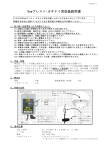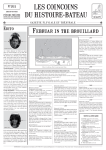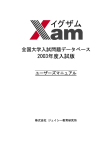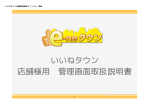Download 少量新規化学物質申出システ ム 少量新規化学物質申出
Transcript
少量新規化学物質申出システ ム 少量新規化学物質申出システム 化学物質の審査及び製造等の規制に関する法律施行令第2条第1項第2号 ----- 別冊(Q&A) ----- 本冊子では、少量新規化学物質申出システムについてのチェックリストおよびQ&Aついて説明します。 1.1 インストールチェックリスト 1.2 接続テストチェックリスト 1.3 Q&A 1.1 インストールチェックリスト ● 本項では、少量新規化学物質申出システム(以下、「申出システム」という)をインストールする際の手順をまとめてあります。『インストールガイド』 及び『取扱説明書』と併せてご活用下さい。 【凡例】備考欄の記述については、以下の通りです インストール「X.X ○△□」・・・インストールガイドの「X.X ○△□」をご参照下さい 取説「X.X ○△□」・・・取扱説明書の「X.X ○△□」をご参照下さい 1. OS の確認 項目 チェック内容 1-1.OS の確認 1-1-001 □OS の種類の確認作業 備考 ・お使いのパソコンのシステム管理者にお尋ねください。 ・インストール「1.2申出システムの動作環境」 2. モデムの設定 項目 チェック内容 2-1.モデム設定 2-1-001 □モデム規格の確認作業 2-1-002 2-1-003 □設定作業 □外部接続の実績 備考 ・お使いのパソコンのシステム管理者にお尋ねください。 ・インストール「1.2申出システムの動作環境」 ・お使いのパソコンのシステム管理者にお尋ねください。 ・お使いのパソコンのシステム管理者にお尋ねください。 3. ダイヤルアップ設定 項目 チェック内容 3-1.ダイヤルアップ設定 3-1-001 □接続先の追加作業 備考 ・インストール「3.1ダイヤルアップの追加」 1-1 4. 申出システムのインストール 項目 チェック内容 4-1.Windows95 OSR2 以前のバージョンを使用の場合 4-1-001 □Service Pack 1 のインストール 4-1-002 □DCOM95 for Windows 95 ver1.3 実行ファイルの入手 4-1-003 □DCOM95 for Windows 95 ver1.3 のインストール 4-1-004 □ダイヤルアップネットワーク 1.3 アップグレード実行ファイルの入手 4-1-005 □ダイヤルアップネットワーク 1.3 アップグレードのインストール 4-1-006 □申出システムのインストール 4-2.Windows95 OSR2 以降のバージョンを使用の場合 4-2-001 □DCOM95 for Windows 95 ver1.3 実行ファイルの入手 4-2-002 □DCOM95 for Windows 95 ver1.3 のインストール 4-2-003 □ダイヤルアップネットワーク 1.3 アップグレード実行ファイルの入手 4-2-004 □ダイヤルアップネットワーク 1.3 アップグレードのインストール 4-2-005 □申出システムのインストール 4-3.Windows98 を使用の場合 4-3-001 □申出システムのインストール 4-4.WindowsNT4.0 を使用の場合 4-4-001 □Service Pack3 のインストール 4-4-002 □申出システムのインストール 備考 ・お使いのパソコンのシステム管理者にお尋ねください。 ・マイクロソフト社のホームページからダウンロードして下さい。 ・インストール「2.システムのセットアップ手順」 ・マイクロソフト社のホームページからダウンロードして下さい。 ・インストール「2.システムのセットアップ手順」 ・インストール「2.システムのセットアップ手順」 ・マイクロソフト社のホームページからダウンロードして下さい。 ・インストール「2.システムのセットアップ手順」 ・マイクロソフト社のホームページからダウンロードして下さい。 ・インストール「2.システムのセットアップ手順」 ・インストール「2.システムのセットアップ手順」 ・インストール「2.システムのセットアップ手順」 ・お使いのパソコンのシステム管理者にお尋ねください。 ・インストール「2.システムのセットアップ手順」 1-2 1.2 接続テストチェックリスト ● 本項では、ダイヤルアップによる接続テストを行なう際の手順をまとめてあります。『インストールガイド』及び『取扱説明書』と併せてご活用下さい。 【凡例】備考欄の記述については、以下の通りです インストール「X.X ○△□」・・・インストールガイドの「X.X ○△□」をご参照下さい 取説「X.X ○△□」・・・取扱説明書の「X.X ○△□」をご参照下さい 1. ダイヤルアップ接続 項目 チェック内容 1-1.申出者コード等の取得 1-1-001 □経済産業省への届出情報の提出 1-1-002 □申出者コードおよび申出者確認コードの取得 1-2.ダイヤルアップ接続 1-2-001 □接続先の追加作業 1-2-002 □接続先の設定作業 1-2-003 □接続テスト 備考 − − ・インストール「3.1ダイヤルアップの追加」 ・取説「3.1接続の設定」 ・取説「3.2接続テスト」 1-3 1.3 Q&A 【凡例】備考欄の記述については、以下の通りです インストール「X.X ○△□」・・・インストールガイドの「X.X ○△□」をご参照下さい 取説「X.X ○△□」・・・取扱説明書の「X.X ○△□」をご参照下さい 1.3.1 トラブルQ&A 項目 受理状況表示 エラー内容/ご質問 該当するメールがありませんでした 受理状況表示 受理状況表示 接続テスト 接続テスト 対処方法 受理状況データが更新されていないためですの で、時間をおいて再度処理を行なって下さい。 受理状況データが更新されていないためですの で、時間をおいて再度処理を行なって下さい。 回線を切断して、再度処理を行なって下さい。 備考 ・取説「7.9受理状況表示」 更新日 2001/3 最新の受理状況表示の受信が行われません でした ダイヤルアップ接続に失敗しました。 Code=20602 Msg=すでに実行した Connect メソッドまた は ConnectEntry メソッドによって確立され たコネクションを切断していません。 エラー:691 正しい ID(申出者コード)、パスワード(申出 ダイヤル先のコンピュータは、ダイヤルア 者確認コード)を確認の上、再度処理を行なっ ップ ネットワーク接続を確立できません。 て下さい。 パスワードを確認してから、やり直してみ てください。 ・取説「7.9受理状況表示」 2001/3 ・取説「3.2接続テスト」 2001/3 ・取説「3.2接続テスト」 2001/3 エラー:629 ダイヤル先のコンピュータから切断されま した。 接続のアイコンをダブルクリックして、や り直してみてください。 ・取説「3.2接続テスト」 2001/3 電話番号が誤っている可能性がありますので確 認の上、再度テストを行なって下さい。 1-4 接続テスト エラー:734 PPPリンク制御プロトコルが終了しまし た。 (WindowsNTのみ) 基本情報の編集 FDから取り込んだ画像データが表示され ない 新規化学物質名称等の文字が小さく印刷さ れてしまい、判別しにくい 印刷 ダイヤルアップネットワークの「その他」ボタ ンから「電話帳のエントリの編集」,「セキュ リティ」タグの「認証と暗号化の原則」で「ク リアテキストを含む任意の認証を受け付け る。」をチェックして下さい。 画像データをハードディスク上に保存した後、 再度取込み処理を行なって下さい。 データを入力する際に適宜、改行を行って下さ い。 ・インストールガイド「3.1ダイ ヤルアップの追加」 2002/5 ・取説「7.3申出書データの新規 作成」 ・取説「7.3申出書データの新規 作成」 2001/3 2001/3 1.3.2 申出書データの修正指示Q&A 本項では、受理状況表示画面で表示される修正指示について、代表的な事例を記載しています。その他、ご不明な点等ございましたらお問い合わせ窓口までご連絡下さい。 修正指示内容 前回の申出が存在しません 申出済のデータのため受付できません 法人名が未登録です 対処方法 お問い合わせ窓口までご連絡下さい。 すでに受信済みのデータのため発生するエラーです。該当するデータを受付けることはできません。 法人名が経済産業省サーバに未登録のため発生するエラーです。お問い合わせ窓口までご連絡下さい。 更新日 2001/5 2001/5 2001/5 1.3.3 その他のQ&A 項目 インストール インストール 接続テスト エラー内容/ご質問 DCOM95 はどのようにして入手すればよい か ダイヤルアップネットワーク 1.3 アップグ レードはどのようにして入手すればよい か 接続テスト実施後、どのようにして回線を 切断すればよいか 対処方法 マイクロソフト社のホームページからダウンロ ードして下さい。 マイクロソフト社のホームページからダウンロ ードして下さい。 − 備考 更新日 2001/3 − 2001/3 画面右下のタスクバーに表示されている回線ア ・取説「3.2接続テスト」 イコンを右クリックして、[切断]を選択すると、 1-5 2001/3 接続テスト 設定方法で、マニュアルに記載されていな い箇所はどのようにすればよいか モデム設定 モデムの設定はどのように行なえばよい か 作成した申出書データの社内登録名称を 変更するにはどうすればよいか 社内登録名称 構造式ファイル GIFファイルはどのように作成すれば よいか 申出書データ送信 数回に分けて申出書データを送信しても よいか 作成者の選択 総括責任者と連絡担当者の違いは何か 受理状況表示 申出書データ送信後、いつ確認作業を行え ばよいか 修正指示にしたがって、どのように修正す ればよいかがわからない場合は、どうすれ ばよいか どのようなメッセージが表示されれば、送 信した申出書データが受理されたことに なるか 受理状況表示 受理状況表示 回線は切断されます。 ダイヤルアップの設定の詳細は、マシン環境によ って異なるため、お使いのパソコンのシステム管 理者にお尋ねください。 マシン環境によって異なるため、お使いのパソコ ンのシステム管理者にお尋ねください。 該当する申出書データを別名保存し、その際に新 規の社内登録名称を入力して下さい。なお、変更 前の申出書データの削除を必ず行なって下さい。 市販の化学構造式作成ソフトでは、GIFファイ ルへの変換をサポートしている場合があります ので、詳しくはお使いのパソコンのシステム管理 者にお尋ねください。 通信回線を利用した申出書データの提出(FD提 出も含む)は、再提出を除き、受付期間につき一 回のみとなります。したがって、2回目以降に提 出された申出書データは不受理扱いとなります ので、ご注意下さい。 総括責任者は、申出書データを一括管理し、通信 回線を利用してデータ送信することができます。 申出書データ送信の翌日以降に行なって下さい。 − 2001/3 − 2001/3 ・取説「7.4既存の申出書データ 2001/3 の編集」 ・取説「7.5申出書データの削除」 − 2001/3 ・取説「4.4通信回線を利用した 申出書データの提出」 2001/3 ・取説「4.7用語説明」 2001/3 − 2001/3 お問い合わせ窓口までご連絡下さい。連絡先は取 説「付録」をご参照下さい。 − 2001/5 「申出内容は正常に処理しました」と表示されれ ば、該当する申出書は受理されたことになりま す。 − 2001/5 1-6